Cara Memantau Kemajuan Data (Salinan/Backup/Compress) Menggunakan Perintah 'PV'
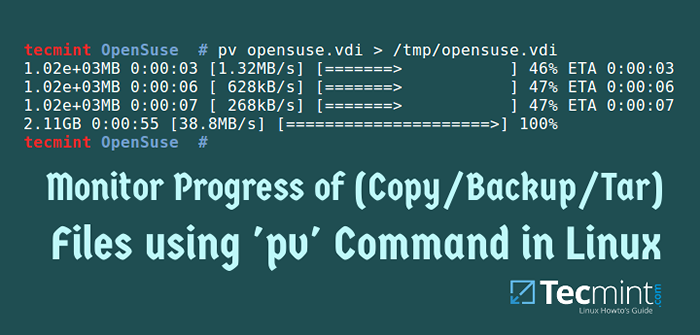
- 3513
- 106
- Daryl Wilderman
Semasa membuat sandaran, dan menyalin/memindahkan fail besar pada sistem Linux anda, anda mungkin ingin memantau kemajuan operasi yang sedang berjalan. Banyak alat terminal tidak mempunyai fungsi untuk membolehkan anda melihat maklumat kemajuan apabila arahan berjalan dalam paip.
Anda mungkin juga berminat:
- Perintah Salinan Lanjutan - Menunjukkan Kemajuan Semasa Menyalin Fail Besar di Linux
- Kemajuan - Tunjukkan Kemajuan untuk (CP, MV, DD, TAR) Perintah di Linux
- Cara menyalin fail dan direktori di Linux [14 CP Contoh Perintah]
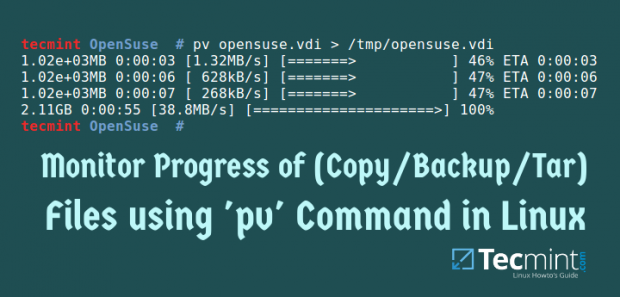 Tunjukkan bar kemajuan salinan/sandaran/tar di linux
Tunjukkan bar kemajuan salinan/sandaran/tar di linux Dalam artikel ini, kita akan melihat perintah Linux/Unix yang penting yang dipanggil pv - Penonton paip.
Pv adalah alat berasaskan terminal yang membolehkan anda memantau kemajuan data yang dihantar melalui paip. Apabila menggunakan pv Perintah, ia memberi anda paparan visual maklumat berikut:
- Masa yang telah berlalu.
- Peratusan selesai termasuk bar kemajuan.
- Menunjukkan kadar throughput semasa.
- Jumlah data yang dipindahkan.
- dan ETA (anggaran masa).
Isi kandungan
1- Cara Memasang Perintah PV di Linux?
- Pasang PV pada Linux berasaskan RHEL
- Pasang PV pada Linux yang berpangkalan di Debian
- Pasang PV pada pengagihan Linux yang lain
- Bagaimana saya menggunakan arahan pv di linux?
- Pilihan pengubah paparan PV
- Pilihan pengubah paparan PV
- Perintah PV dengan contoh di Linux
- Ringkasan
Cara Memasang Perintah PV di Linux?
The pv Perintah tidak dipasang secara lalai pada kebanyakan pengagihan Linux, oleh itu anda boleh memasangnya dengan mengikuti langkah -langkah di bawah.
Pasang PV pada Linux berasaskan RHEL
Pertama, anda perlu menghidupkan repositori epel dan kemudian jalankan perintah yum atau dnf berikut untuk memasangnya.
# yum Pasang PV atau # DNF Pasang PV
Pasang PV pada Linux yang berpangkalan di Debian
$ sudo apt-get memasang pv
Pasang PV pada pengagihan Linux yang lain
$ sudo emerge -a pv [on Gentoo Linux] $ sudo apk tambah pv [on Alpine Linux] $ sudo pacman -s pv [on Arch Linux] $ sudo zypper memasang pv [on Opensuse]
Bagaimana saya menggunakan arahan pv di linux?
pv kebanyakannya digunakan dengan program lain yang tidak mempunyai keupayaan untuk memantau kemajuan operasi yang berterusan. Anda boleh menggunakannya, dengan meletakkannya dalam saluran paip antara dua proses, dengan pilihan yang sesuai tersedia.
Input standard pv akan diteruskan ke output dan kemajuan standardnya (output) akan dicetak pada ralat standard. Ia mempunyai tingkah laku yang serupa dengan perintah kucing di linux.
Sintaks pv Perintah adalah seperti berikut:
$ PV Fail $ PV Options File $ PV File> FileName.OUT $ PV OPTION | perintah> nama fail.keluar $ comand1 | PV | perintah2
Pilihan yang digunakan dengan pv dibahagikan kepada tiga kategori, suis paparan, pengubah output dan Pilihan Umum.
Pilihan pengubah paparan PV
Beberapa pilihan di bawah pengubah paparan.
- Untuk menghidupkan bar paparan, gunakan
-ppilihan. - Untuk melihat masa berlalu, gunakan
--pemasapilihan. - Untuk menghidupkan pemasa ETA yang cuba meneka berapa lama masa yang diperlukan sebelum selesai operasi, gunakan
--ETApilihan. Tebakan berdasarkan kadar pemindahan sebelumnya dan jumlah saiz data. - Untuk menghidupkan kaunter kadar Gunakan
--kadarpilihan. - Untuk memaparkan jumlah data yang dipindahkan setakat ini, gunakan
--baitpilihan. - Untuk memaparkan maklumat kemajuan peratusan integer dan bukannya petunjuk visual, gunakan
-npilihan. Ini boleh menjadi baik apabila menggunakan pv dengan arahan dialog untuk menunjukkan kemajuan dalam kotak dialog.
Pilihan pengubah paparan PV
Beberapa pilihan berada di bawah pengubah output.
- Untuk menunggu sehingga bait pertama dipindahkan sebelum memaparkan maklumat kemajuan, gunakan
--tunggupilihan. - Untuk menganggap jumlah data yang akan dipindahkan adalah Saiz bait semasa peratusan pengkomputeran dan ETA, gunakan
--saiz saizpilihan. - Untuk menentukan detik antara kemas kini, gunakan
--Interval Secondspilihan. - Gunakan
--kuasapilihan untuk memaksa operasi. Pilihan ini memaksa PV untuk memaparkan visual apabila ralat standard bukan terminal. - Pilihan umum adalah
--tolonguntuk memaparkan maklumat penggunaan dan -versi Untuk memaparkan maklumat versi.
Perintah PV dengan contoh di Linux
1. Apabila tiada pilihan dimasukkan, pv Perintah dijalankan dengan lalai -p, -t, -e, -r dan -b pilihan.
Contohnya, untuk menyalin opensuse.vdi fail ke /tmp/opensuse.vdi, Jalankan arahan ini dan tonton bar kemajuan di screencast.
# PV OpenSUSE.vdi> /tmp /opensuse.vdi
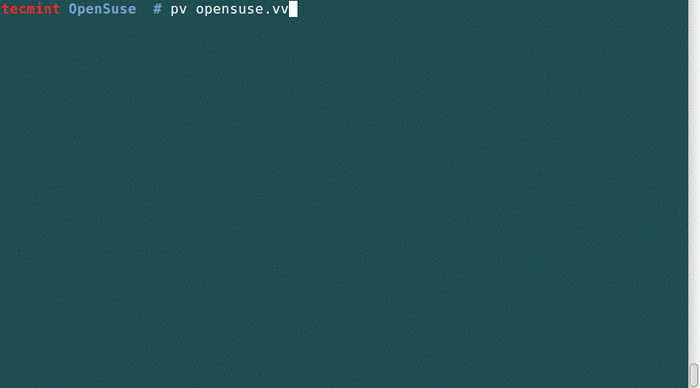
2. Untuk membuat fail zip dari fail/var/log/syslog anda, jalankan arahan berikut.
# pv/var/log/syslog | zip> syslog.zip
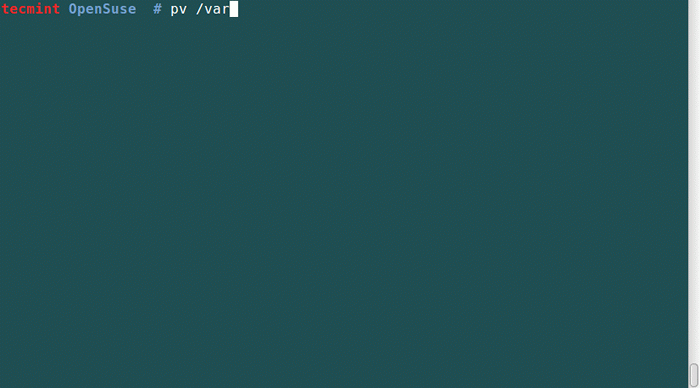
3. Untuk mengira bilangan baris, kata, dan bait di /etc/hos fail semasa menunjukkan bar kemajuan sahaja, jalankan arahan ini di bawah.
# pv -p /etc /hosts | WC
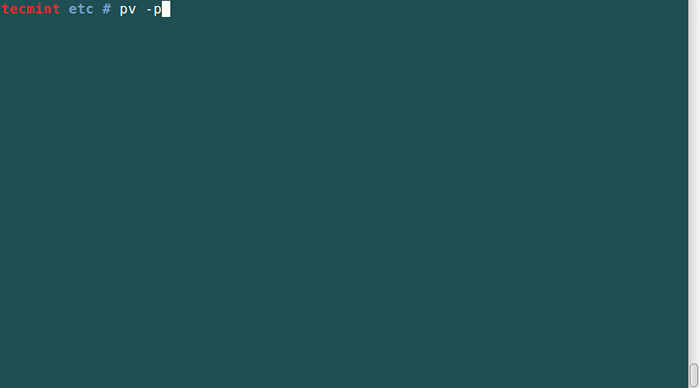
4. Pantau kemajuan membuat fail sandaran menggunakan utiliti tar.
# tar -czf - ./ Muat turun/ | (pv -p --timer - -rate --bytes> sandaran.TGZ)
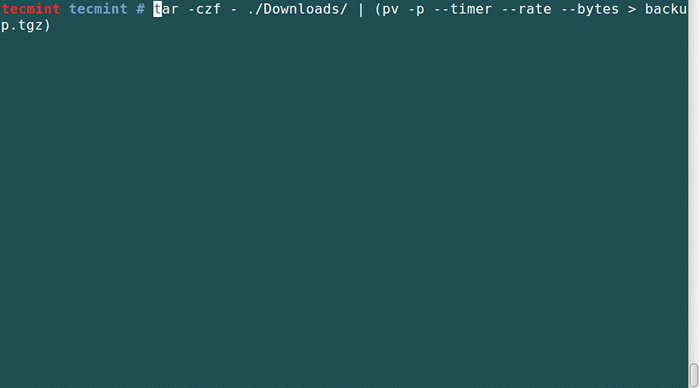
5. Contohnya, kami menggunakan Perintah DD Untuk menulis fail ISO ke pemacu kilat USB:
# dd if = debian-10.11.0-AMD64-DVD-1.ISO | PV | DD OF =/DEV/SDA BS = 4M
6. Menggunakan pv dan dialog Alat berasaskan terminal bersama untuk membuat bar kemajuan dialog seperti berikut.
# tar -czf - ./ Dokumen/ | (pv -n> sandaran.tgz) 2> & 1 | Dialog -GAUGE "Kemajuan" 10 70
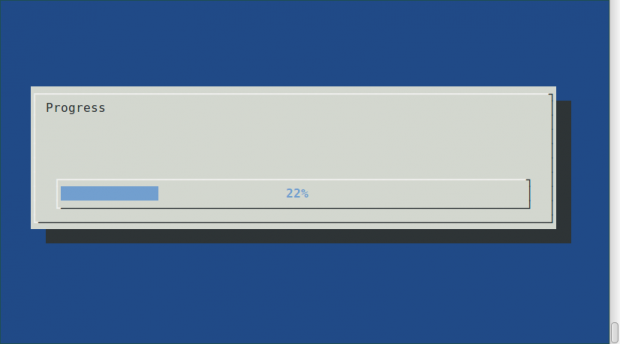 Buat kotak kemajuan dialog
Buat kotak kemajuan dialog Ringkasan
Ini adalah alat berasaskan terminal yang baik yang boleh anda gunakan dengan alat yang tidak mempunyai keupayaan, untuk memantau kemajuan operasi seperti mengatasi/bergerak/membuat fail, untuk lebih banyak pilihan lelaki pv.
Saya harap anda dapati artikel ini membantu dan anda boleh menghantar komen jika anda mempunyai idea untuk menambah penggunaan arahan PV. Dan jika anda mendapat sebarang kesilapan semasa menggunakannya, anda juga boleh meninggalkan komen.
Perintah Linux yang berkaitan:
- 21 Contoh Perintah Tar di Linux
- Perintah Linux yang paling biasa digunakan yang harus anda ketahui
- 10 Perintah Paling Berbahaya - Anda tidak boleh melaksanakan di Linux
- « Kemajuan - Tunjukkan peratusan data yang disalin untuk perintah (CP, MV, DD, TAR)
- Perintah Salinan Lanjutan - Menunjukkan Bar Kemajuan Semasa Menyalin/Memindahkan Fail di Linux »

